Главное меню → Управление доступом → Доступ по штатному расписанию
После того, как вы составили дерево ролей и управленческое штатное расписание компании, вам необходимо связать штатное расписание и роли, чтобы указать системе кто в структуре компании должен обладать какими функциональными ролями.
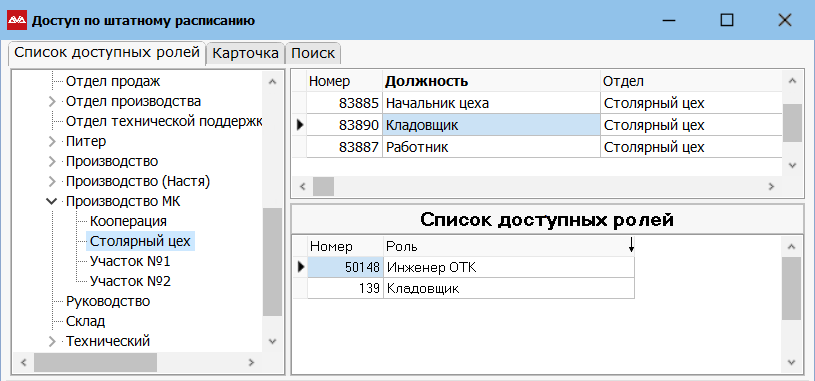
В левой части формы открываем дерево отделов штатного расписания и ставим фокус на нужный отдел, в верхней правой части появится табличка с набором должностей этого отдела. Устанавливаем фокус на нужную должность и в нижней части формы программа покажет роли, привязанные к этой должности в этом отделе. Для того, чтобы добавить или удалить роль нажимаем Корректировать запись (F2).
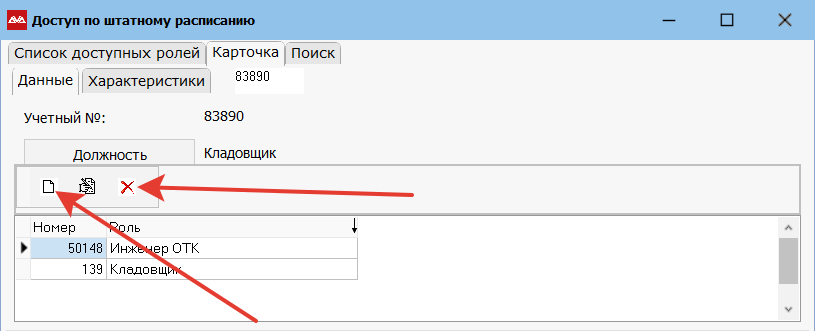
Чтобы добавить роль, нажимаем «Белый листок», чтобы удалить — «Красный крестик».
Если вы добавляете какую-то роль сотруднику, то роль «Типовой пользователь» можно удалить. После добавления/удаления ролей нажимаем кнопку Сохранить, или Отменить, если сохранять не нужно.
Если вы добавляете старшую роль, то младшую можно удалить. Например, привязываем сотруднику роль Начальник отдела закупок. Если у него до этого была роль Менеджер отдела закупок, то ее можно удалить. Потом что в системе работает принцип наследования ролей.
Также добавить необходимые роли к должности можно путем копирования списка ролей из другой должности (например, список ролей для начальника часто включает в себя все роли его подчиненных плюс его собственные). Для этого откройте:
Главное меню → Отдел кадров → Штатное расписание.
В открывшейся форме поставьте фокус на нужный отдел (в левой части), тогда в правой части появится табличка с набором должностей этого отдела. Установите фокус на должность, в которую нужно скопировать роли, и выберите пункт верхнего меню: Меню → Копировать доступ из …

Откроется точно такая же форма. В ней точно так же выберите отдел и должность, из которой доступ будет скопирован (будут скопированы все роли, привязанные к этой должности). Нажмите Enter или красную «галочку» в верхнем меню «Действия», или двойной клик мыши на должности. Доступ скопирован.
Для просмотра ролей, привязанных к должностям, в данной форме установите фокус на нужный отдел и должность и выберите пункт верхнего меню: Меню → Привязанные роли.

⟵ А.02.03. Привязка контрольной точки к роли | А.02.05. Доступ к пунктам главного меню ⟶